Inhalt
Homematic IP mit den Sprachassistenten Google Home und Amazon Alexa nutzen
Smarte Lautsprecher und Sprachassistenten sollen uns den Alltag erleichtern. Und Sätze wie „Alexa, schalte das Licht im Wohnzimmer ein.“ oder „Hey Google, stelle die Temperatur im Badezimmer auf 22 Grad.“ gehören für viele Menschen inzwischen zur täglichen Routine.
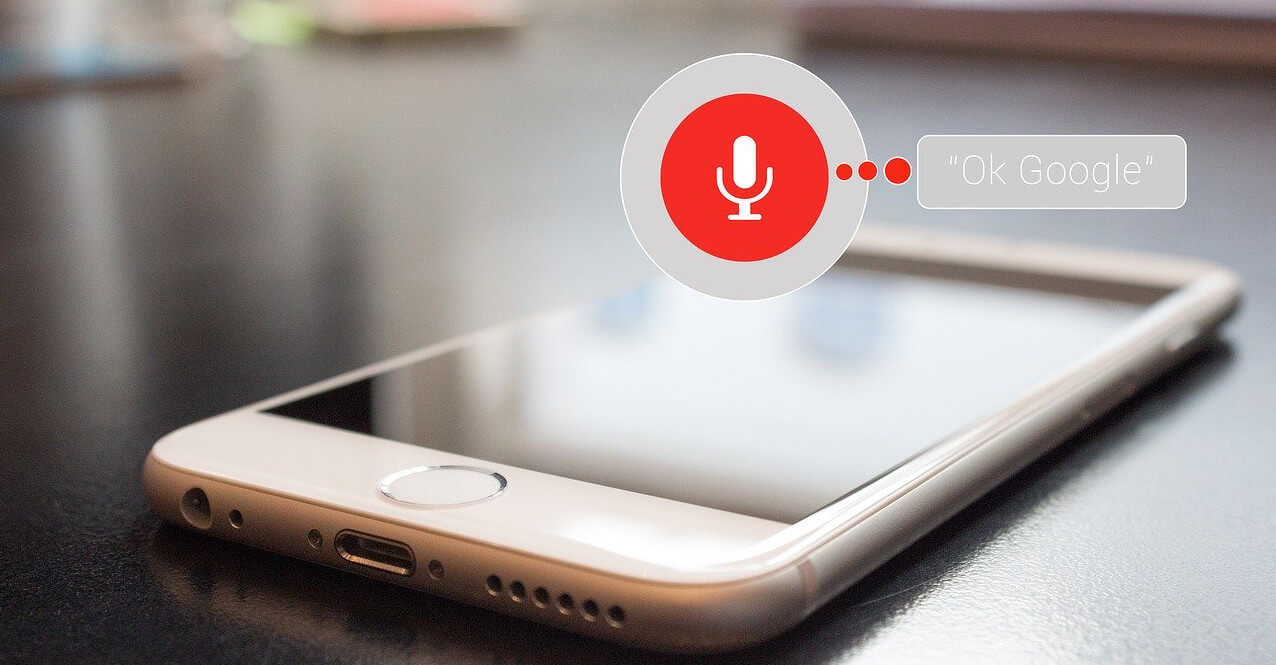
Inhalt
Hier erfahren Sie die grundlegenden Unterschiede der beiden Sprachassistenten Amazon Alexa und Google Home und wie Sie die Einrichtung Ihres Homematic IP Systems in nur wenigen Schritten vornehmen.
Darüber hinaus zeigen wir Ihnen einige praktische Anwendungsbeispiele für die Nutzung mit einer Sprachsteuerung für Ihr Homematic IP System.
Egal, ob Alexa oder Google. Die Nutzung der smarten Sprachassistenten wird immer beliebter. Kein Wunder, so soll uns die Sprachsteuerung doch den Alltag erleichtern und zum Beispiel auf Zuruf unsere Lieblingsmusik abspielen oder ein Rezept vorlesen. Auch Ihr Smart Home System von Homematic IP können Sie mit beiden Sprachsteuerungsdiensten problemlos nutzen.
Amazon Alexa
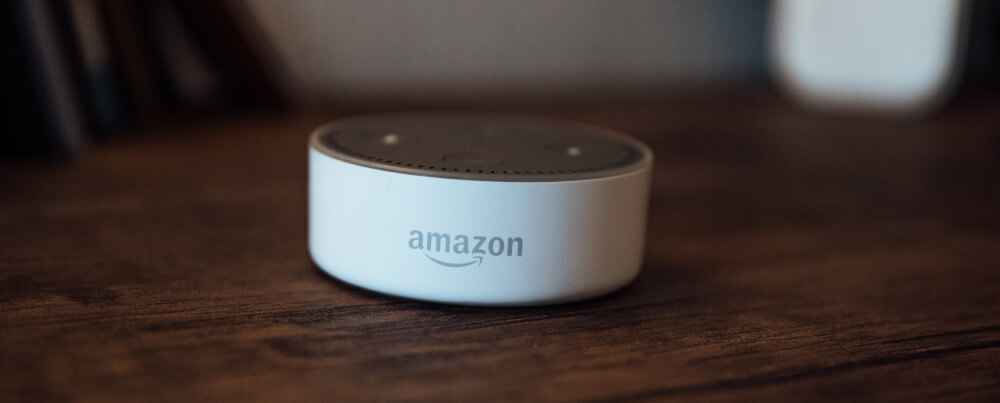
Amazon bietet mit den sprachgesteuerten Lautsprechern Echo und dem Dienst Alexa zahlreiche Geräte und ein ausgereiftes System an. Über die sogenannten Skills stehen den Anwendern zusätzliche Möglichkeiten für Sprachbefehle zur Verfügung. Hierzu zählen Partnerschaften mit Unternehmen wie der Deutschen Bahn oder DHL. Alexa kann darüber hinaus bei Shopping-Anfragen punkten.
Auch eine Einbindung des Homematic IP Systems ist problemlos möglich. Wie die Einrichtung funktioniert und welche Geräte sich steuern lassen, erfahren Sie hier.
Einrichtung
Verknüpfung mit Homematic IP herstellen
Um Ihr Homematic IP System mit Amazon Alexa einzurichten und per Sprachsteuerung zu bedienen, müssen Sie zunächst den Alexa-fähigen Lautsprecher mit Ihrem Heimnetzwerk verbinden. Falls Sie dies bereits zu einem früheren Zeitpunkt bereits gemacht haben, können Sie diesen Teil überspringen.
- Schließen Sie Ihren Alexa-fähigen Lautsprecher an den Strom an.
- Laden Sie die Alexa App auf Ihr Smartphone herunter.
- Öffnen Sie die Alexa App und melden Sie sich nun mit Ihren Zugangsdaten Ihres Amazon Kontos an.
- Tippen Sie auf das Gerätesymbol.
- Anschließend tippen Sie auf das + Symbol, auf „Gerät hinzufügen“ und wählen Sie das Gerät aus, welches Sie einrichten möchten.
- Verbinden Sie den Anweisungen der App entsprechend das Gerät mit Ihrem WLAN.
- Es erfolgt eine Bestätigung: „Du bist jetzt verbunden. Geh bitte wieder in die Alexa App.“.
- Tippen Sie auf „Weiter“.
- Wählen Sie Ihr WLAN Netzwerk aus und tippen Sie anschließend auf „Weiter“.
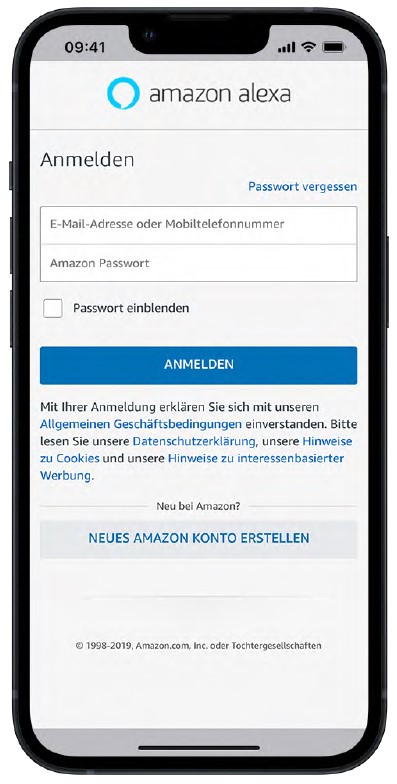
Nun können Sie mit der Einrichtung der Verbindung Ihres Homematic IP Systems mit Alexa beginnen.
- Öffnen Sie dazu die Homematic IP App
- Tippen Sie in der Navigationsleiste auf „Mehr“, um ins Hauptmenü zu gelangen.
- Nun wählen Sie im Hauptmenü den Punkt „Einstellungen“ aus.
- Unter dem „Sprachsteuerung und Zusatzdienste“ wählen Sie den Menüpunkt „Amazon Alexa“.
- Fragen Sie den Aktivierungsschlüssel zur Kopplung ab.
- Tippen Sie auf „Kopieren“ (iOS) bzw. auf das Symbol neben dem Aktivierungsschlüssel (Android).
- Öffnen Sie die Alexa App.
- Tippen Sie auf das Hauptmenü-Symbol am linken oberen Bildschirmrand und wählen „Skills und Spiele“ aus.
- Tippen Sie nun auf die Suche (Lupen-Symbol) und tragen Sie in das Suchfeld „Homematic IP“ ein.
- Tippen Sie auf den gefunden Homematic IP Skill und tippen Sie auf „Zur Verwendung aktivieren“.
- Um Aktivierungsschlüssel einzutragen, halten Sie das Eingabefeld gedrückt.
- Tippen Sie nun auf „Einfügen“.
- Um den Vorgang abzuschließen und die Kontoverknüpfung herzustellen, tippen Sie auf „Senden“.
Die Kontoverknüpfung zwischen Ihrem Homematic IP Smart Home System und Alexa ist nun hergestellt. Sie können nun mit der Eichrichtung Ihrer Homematic IP Geräte beginnen
Einrichtung Ihrer Homematic IP Geräte
- Öffnen Sie die Alexa App
- Tippen Sie im Hauptmenü auf „Gerät hinzufügen“.
- Wählen Sie unter dem Menüpunkt „Welche Art von Gerät richten Sie ein?“ die Option „Sonstiges“.
- Tippen Sie nun auf „Geräte suchen“.
- In Ihrer Alexa App finden unter dem Menüpunkt „Smart Home“ nun alle Smart Home Gruppen, Geräte und Szenen, die Alexa gefunden hat und steuern kann. Alle Bezeichnungen für Funktionen und die auch die Gerätenamen werden dabei von der Homematic IP App übernommen.
Die Verknüpfung und die Einrichtung Ihres Homematic IP Systems mit Alexa sind somit abgeschlossen und Sie können nun zahlreiche Funktionen Ihres Systems über Sprachbefehle steuern.
Übersicht der Funktionen
Die folgende Übersicht zeigt die derzeit von Alexa unterstützten Geräte bzw. Funktionen.
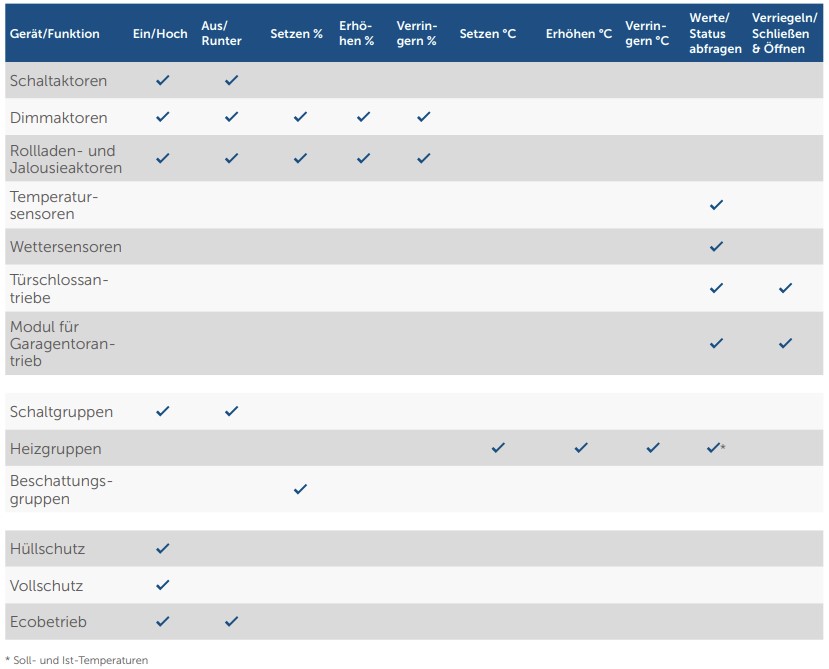
Google Home

Der Google Assistant dürfte Nutzern eines Android Smartphones bereits bekannt sein. Google bietet ebenfalls smarte Lautsprecher mit integriertem Google Assistant und Sprachsteuerung an. Benötigt wird sowohl ein Google Konto als auch die Google Home App. In dieser App findet die grundlegende Konfiguration und Einrichtung statt. Die Sprachsteuerung von Google verfügt über eine hervorragende Sprachintelligenz und kann auch bei Rückfragen gute Antworten liefern.
Auch ins Google Home lässt sich das Homematic IP System kinderleicht einbinden. Wie es funktioniert und welche Geräte Sie steuern können, erfahren Sie hier.
Einrichtung
Verknüpfung mit Homematic IP herstellen
Um Ihr Homematic IP System mit dem Google Assistant/Google Home einzurichten, müssen Sie den Google Home-fähigen Lautsprecher mit Ihrem Heimnetzwerk verbinden. Falls Sie dies bereits zu einem früheren Zeitpunkt gemacht haben, können Sie diesen Teil überspringen.
- Schließen Sie Ihren Google Home-fähigen Lausprecher an den Strom an.
- Laden Sie die kostenlose Google Home App herunter.
- Starten Sie die Google Home App und tippen Sie auf das Home-Symbol.
- Wählen Sie den Punkt „Gerät einrichten“.
- Folgen Sie den Anweisungen der Google Home App.
- Verknüpfen Sie abschließend Ihren Lautsprecher mit Ihrem Google Konto.
Sie können nun mit der Einrichtung der Verbindung Ihres Homematic IP Systems mit Goolge Home beginnen.
- Öffnen Sie die Homematic IP App.
- Tippen Sie in der Navigationsleiste auf „Mehr“, um ins Hauptmenü zu gelangen.
- Wählen Sie im Hauptmenü den Punkt „Einstellungen“ aus.
- Unter dem Punkt „Sprachsteuerung und Zusatzdienste“ wählen Sie den Menüpunkt „Google Assistant/Home“.
- Fragen Sie den Aktivierungsschlüssel zur Kopplung ab.
- Tippen Sie auf „Kopieren“ (iOS) bzw. auf das Symbol neben dem Aktivierungsschlüssel (Android).
- Öffnen Sie die die Google Home App und tippen Sie auf das + Zeichen oben links.
- Wählen Sie nun „Gerät einrichten“ aus.
- Tippen Sie im folgenden Menü auf „Du hast bereits Geräte eingerichtet?“ und wählen Sie aus der Liste den Dienst „Homematic IP“ aus.
- Um den Aktivierungsschlüssel einzutragen, halten Sie das Eingabefeld gedrückt.
- Tippen Sie nun auf „Senden“, um den Einrichtungsvorgang abzuschließen.
Die Kontoverknüpfung zwischen Google Home und Ihrem Homematic IP Systems ist nun abgeschlossen.
Übersicht der Funktionen
Die folgende Übersicht zeigt die derzeit von Google Home unterstützten Geräte bzw. Funktionen.
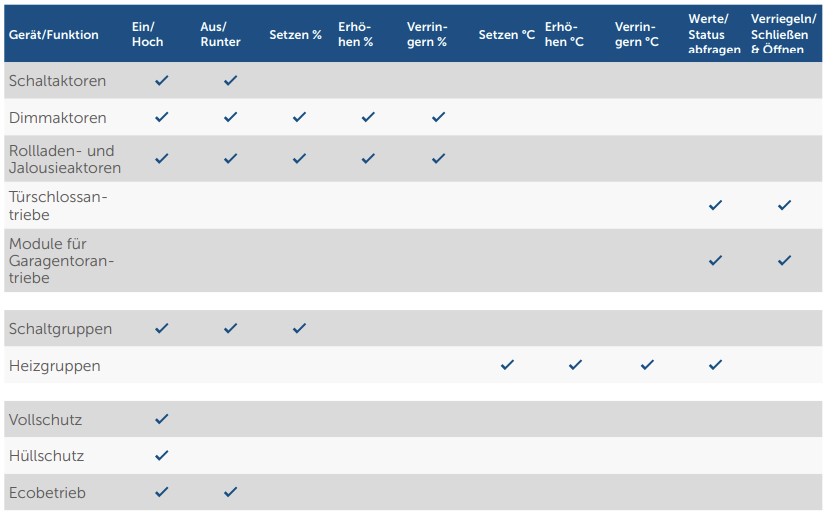
*Soll- und Ist-Temperaturen
Anwendungsbeispiele
Licht Schalten und Dimmen
Schalt-Mess-Aktoren, Schaltsteckdosen und Schalt-Mess-Steckdosen steuern Sie problemlos über die Sprachassistenten Alexa oder Google Home. Dort angeschlossene Lampen können Sie ein- und ausschalten.
„ Alexa, schalte das Licht im Wohnzimmer ein.“
„Alexa, schalte das Leselicht ein.“
„OK Google, schalte die Lampe im Flur ein.“
„Hey Google, schalte das Licht in der Küche aus.“
Auch an Dimmaktoren angeschlossene Lampen können Sie mit Alexa steuern. Darüber hinaus ist es möglich, die Lampen auf einem gewünschten Dimmwert zu setzen.
„Alexa, setze die Lampe im Schlafzimmer auf 50 %.“
„Alexa, erhöhe die Lampe im Flur um 30 %.“
„OK Google, verringere die Lampe Wohnzimmer um 60 %.“
Es ist ebenso möglich, Schaltgruppen, die Sie über die die Homematic IP App definiert haben ein- und auszuschalten.
„Alexa, schalte das Licht im Flur ein.“
„Hey Google, schalte Abendbeleuchtung an.“
Rollladensteuerung
Auch Ihre Rollläden und Jalousien steuern Sie bequem per Sprachsteuerung.
„Alexa, fahre die Rollläden im Schlafzimmer herunter.“
„Alexa, setze die Rollläden im Wohnzimmer auf 50 %.“
„Hey Google, fahre die Rollläden in der Küche rauf.“
Heizungssteuerung
Die Steuerung Ihrer Homematic IP Heizkörperthermostate oder Ihrer Fußbodenheizung ist ebenfalls möglich.
„Alexa, setze die Temperatur im Wohnzimmer auf 22 Grad.“
„Hey Google, stelle die Temperatur im Bad auf 21 Grad.“
Oder schalten Sie den Ecobetrieb über einen Sprachbefehle einfach ein und aus.
„Alexa, schalte den Eco-Modus ein.“
„OK Google, schalte den Eco-Modus aus.“
Darüber hinaus ist es möglich, die aktuelle Soll- und Ist-Temperatur eines Raumes zu erfragen. Vorausgesetzt, es ist eine Heizgruppe mit einem Temperatursensor oder einem Wandthermostat vorhanden.
„Alexa, wie ist die Temperatur im Bad?“
„OK Google, wie warm ist es im Wohnzimmer?“
Sicherheitsfunktionen
Sicherheitsfunktionen wie den Hüllschutz oder den Vollschutz aktivieren Sie mittels Sprachsteuerung.
„Alexa, schalte den Vollschutz ein.“
„OK Google, aktiviere den Hüllschutz.“
Die Alarmfunktionen lassen sich aus Sicherheitsgründen über einen Sprachbefehl aktivieren jedoch nicht deaktivieren. Die Voreinstellung sieht vor, dass bei aktivem Vollschutz und aktivem Hüllschutz keine Sprachbefehle ausgeführt werden. Sie können dies in den Einstellungen der Homematic IP App auf Wunsch ändern, sodass Sprachbefehle auch bei aktiviertem Schutz möglich sind.
- Öffnen Sie die Homematic IP App.
- Tippen Sie in der Navigationsleiste auf „Mehr“ und wählen Sie im Hauptmenü den Punkt „Sprachsteuerung und Zusatzdienste“.
- Tippen Sie auf „Steuerung bei aktivem Schutz“.
- Wählen Sie aus den folgenden drei Optionen:
Unscharf: Die Sprachsteuerung ist nur im Modus „Unscharf“ möglich.
Unscharf und Hüllschutz: Die Sprachsteuerung ist im Modus „Unscharf“ und im Modus „Hüllschutz“ möglich.
In jedem Modus: Die Sprachsteuerung ist in jedem aktivierten Alarm-Modus möglich.
Die Sprachsteuerung wird ohne Frage ein zentrales Thema im Smart Home Bereich bleiben. Wie Sie anhand der Anwendungsbeispiele sehen, gibt es durchaus Situationen, in denen es komfortabler ist eine gewünschte Aktion einfach durch einen Sprachbefehl auszuführen als mit dem Smartphone.
Noch Fragen?
Haben Sie Fragen zum Homematic IP System?
Dann sind wir Ihr Ansprechpartner bei allen Smart Home Lösungen und Fragen zur Hausautomation mit Homematic IP.
Wir beraten Sie gerne kostenlos unter der Rufnummer 02275-919644 oder schicken Sie eine E-Mail an office@contronics.de.
Viele Grüße
Ihr contronics Team
Weitere Beiträge

Smarte Außenbeleuchtung für Garten & Terrasse
Endlich wieder Frühling. Endlich wieder gemütlich nach draußen in den Garten oder auf die Terrasse.
Damit es dort auch in den Abendstunden gemütlich und sicher bleibt, bietet das Homematic IP System verschiedene Komponenten für eine smarte Außenbeleuchtung.
Erstellen Sie individuelle Szenarien für eine gemütliche Stimmung am Abend. Schützen Sie Ihr Haus effektiv vor Einbrechern. Leuchten Sie Bereiche für einen sicheren Weg durch den Garten im Dunkeln optimal aus und sparen Sie dabei gleichzeitig Energiekosten ein.

Mehr als eine Türklingel: Entdecken Sie die vielseitigen Möglichkeiten des Kombisignalgebers.
In unserem Beitrag stellen wir Ihnen den neuen Kombisignalgeber ausführlich vor und geben Ihnen einen Überblick über die technischen Daten und die grundlegenden Funktionen.
Im zweiten Teil erfahren Sie, wie Sie die vielseitigen Funktionen in Ihrem Smart Home einsetzen.
Entweder in Kombination mit dem neuen Klingeltaster als Türklingel, in Verbindung mit Bewegungsmeldern oder Tür-Fensterkontakten im Bereich der Sicherheit oder ganz kreativ im Verbund mit anderen Geräten und individuellen Automatisierungen.

Ihr Helfer für eine smarte Gartensaison: Das Schalt-Mess-Kabel – außen
Die Tage werden länger und bei den ersten wärmeren Sonnenstrahlen des Jahres freuen sich viele bereits auf die kommende Gartensaison.
Endlich wieder hinaus ins Grüne, entspannen und die Natur genießen. Damit Ihr Garten zum perfekten Wohlfühlort wird, haben wir uns das neue Homematic IP Schalt-Mess-Kabel für den Außenbereich genauer angeschaut.
Entdecken Sie mit uns die vielfältigen Möglichkeiten des Außenlabels, den eigenen Garten smart und effizient zu gestalten.

